
Dalam tutorial ini, kami akan menunjukkan kepada Anda cara menginstal WinSCP di Ubuntu 20.04 LTS. Bagi Anda yang belum tahu, WinSCP adalah program klien FTP yang populer, gratis, dan open-source yang hanya tersedia untuk Microsoft Windows. Kebanyakan orang lebih menyukai WinSCP karena antarmukanya yang sederhana dan kuat. Ini terutama digunakan sebagai klien FTP untuk mentransfer file antara komputer lokal dan jarak jauh, dan juga mendukung FTP aman (sFTP). Silakan kunjungi situs web resmi WinSCP untuk mengumpulkan lebih banyak informasi.
Artikel ini mengasumsikan Anda memiliki setidaknya pengetahuan dasar tentang Linux, tahu cara menggunakan shell, dan yang terpenting, Anda meng-host situs Anda di VPS Anda sendiri. Instalasi cukup sederhana dan mengasumsikan Anda sedang berjalan di akun root, jika tidak, Anda mungkin perlu menambahkan 'sudo ' ke perintah untuk mendapatkan hak akses root. Saya akan menunjukkan kepada Anda langkah-demi-langkah instalasi WinSCP di Ubuntu 20.04 (Focal Fossa). Anda dapat mengikuti instruksi yang sama untuk Ubuntu 18.04, 16.04, dan distribusi berbasis Debian lainnya seperti Linux Mint.
Prasyarat
- Server yang menjalankan salah satu sistem operasi berikut:Ubuntu 20.04, 18.04, dan distribusi berbasis Debian lainnya seperti Linux Mint.
- Sebaiknya Anda menggunakan penginstalan OS baru untuk mencegah potensi masalah
- Seorang
non-root sudo useratau akses keroot user. Kami merekomendasikan untuk bertindak sebagainon-root sudo user, namun, Anda dapat membahayakan sistem jika tidak berhati-hati saat bertindak sebagai root.
Instal WinSCP di Ubuntu 20.04 LTS Focal Fossa
Langkah 1. Pertama, pastikan bahwa semua paket sistem Anda mutakhir dengan menjalankan apt berikut perintah di terminal.
sudo apt update sudo apt upgrade
Langkah 2. Memasang Anggur.
Sekarang kita jalankan perintah di bawah ini untuk menginstal Wine di sistem Ubuntu:
sudo dpkg --add-architecture i386
Kemudian, unduh repositori paket Wine dan tambahkan kunci repositori:
wget -qO - https://dl.winehq.org/wine-builds/winehq.key | sudo apt-key add - sudo apt-add-repository 'deb https://dl.winehq.org/wine-builds/ubuntu/ focal main'
Sekarang setelah repositori ditambahkan, jalankan perintah untuk menginstalnya:
sudo apt update sudo apt install --install-recommends winehq-stable
Langkah 3. Menginstal WinSCP di Ubuntu 20.04.
Sekarang kita mengunduh paket WinSCP dari situs unduhannya. Selanjutnya, buka terminal Anda dan jelajahi folder Unduhan dan jalankan penginstal:
cd ~/Downloads wine WinSCP-*-Setup.exe
Lalu, pilih Instal untuk semua pengguna (disarankan) dan lanjutkan:
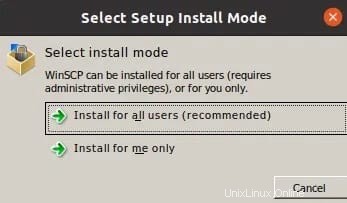
Pilih penginstalan biasa yang Direkomendasikan yang akan secara otomatis mengonfigurasi folder tujuan untuk menyiapkan WinSCP dan semua komponen lainnya:
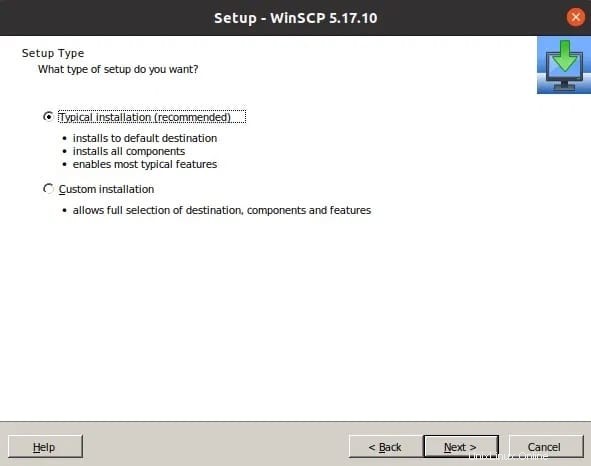
Pada langkah terakhir, klik tombol Install untuk menyelesaikan proses instalasi seperti yang ditunjukkan di bawah ini:
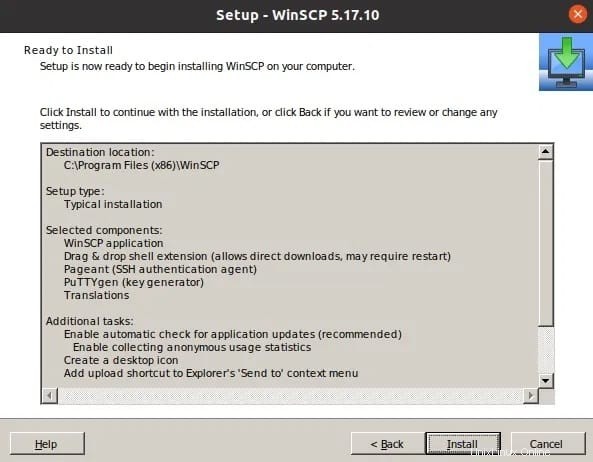
Langkah 4. Mengakses WinSCP di Ubuntu.
Setelah penginstalan selesai. Buka Semua Aplikasi dan cari “WinSCP ” di Ubuntu Linux. Saat Anda menemukannya, cukup klik dua kali untuk menjalankannya.
Selamat! Anda telah berhasil menginstal WinSCP. Terima kasih telah menggunakan tutorial ini untuk menginstal WinSCP pada sistem Focal Fossa Ubuntu 20.04 LTS. Untuk bantuan tambahan atau informasi berguna, kami sarankan Anda memeriksa situs web resmi WinSCP .